Cómo cambiar el motor de búsqueda en Microsoft Edge
Hace un tiempo ya Microsoft Edge sustituyó a Internet Explorer como el navegador predeterminado en Windows 10. Todo esto después de casi dos décadas. El nuevo navegador trajo algunas nuevas características interesantes, sin embargo, en las versiones de prueba de Microsoft Edge, este no era capaz de cambiar el motor de búsqueda por defecto, por lo que estábamos obligados a utilizar Bing. Sin embargo, en la actualidad si es posible cambiar el motor de búsqueda en Microsoft Edge.
Por supuesto, mientras que es completamente lógico que Microsoft promueva su propio motor de búsqueda en su navegador más reciente, esta no es la mejor experiencia de cara a los usuarios.
Una de las cosas que más evolucionó dentro de Microsoft Edge, son las configuraciones que entrega, además de la velocidad que logro por ejemplo, en comparación con el clásico Internet Explorer.
Una de las grandes mejoras dentro del navegador Microsoft Edge es la posibilidad de cambiar el motor de búsqueda por defecto, por lo que ya no tendremos que utilizar Bing para nuestras búsquedas Web. Por lo tanto, para cambiar el motor de búsqueda predeterminado en Edge, debemos seguir los siguientes pasos:
Dentro del navegador Edge, debemos ir Google.com, esto suponiendo que deseamos establecer Google como nuestro motor de búsqueda por defecto, sin embargo, si deseamos establecer otro motor de búsqueda, sólo tenemos que ir a otro sitio.
Hacemos clic en el botón con el icono de tres puntos ubicado en la esquina superior derecha para abrir un nuevo menú.
Bajamos hasta la parte inferior y hacemos clic en; configuración avanzada.
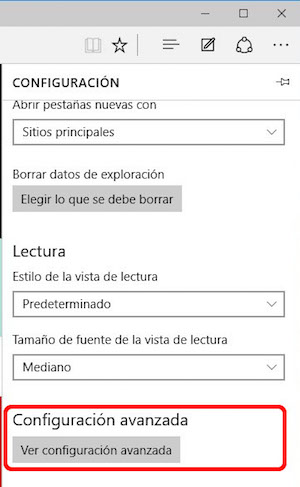
Nos desplazamos a lo largo de las configuraciones y seleccionamos; Agregar nuevo. Dependiendo de nuestro sistema operativo y la versión del navegador que tengamos, es posible que tengamos que hacer clic directamente en la opción de; cambiar motor de búsqueda.
Haga clic en Google y seleccionamos; Agregar como predeterminado. Y ahí lo tenemos, hemos cambiado nuestro motor de búsqueda por defecto de Bing a Google.
Por otro lado, si la privacidad es una de nuestras principales preocupaciones cuando estamos en línea, también podemos cambiar a un motor de búsqueda que sea amigable con la privacidad del usuario. Algunos ejemplos de estas herramientas incluyen; DuckDuckGo, que es probablemente el motor de búsqueda privado más popular, Lukol, WolframAlpha y otros. Los pasos a seguir con el fin de añadir estos motores de búsqueda a Microsoft Edge son los mismos que se enumeraron a lo largo de esta nota.
Los reportes informan que una de las principales quejas de los usuarios dentro de Microsoft Edge, era precisamente que no se podía cambiar el motor de búsqueda por defecto. Algo que en las versiones de pruebas no se encontraba disponible. Sin embargo, con las nuevas actualizaciones, este navegador que sustituye a Internet Explorer, se ha transformado en uno cada vez más amigable de cara a los usuarios. En donde la personalización y velocidad han sido las principales novedades en las que Micrososft se ha centrado. Por lo que si dejamos de usar este navegador, ahora sería una buena idea para volver a probarlo.
 |
| Cómo cambiar el motor de búsqueda en Microsoft Edge |
Una de las cosas que más evolucionó dentro de Microsoft Edge, son las configuraciones que entrega, además de la velocidad que logro por ejemplo, en comparación con el clásico Internet Explorer.
Cambiar el motor de búsqueda en Microsoft Edge
Dentro del navegador Edge, debemos ir Google.com, esto suponiendo que deseamos establecer Google como nuestro motor de búsqueda por defecto, sin embargo, si deseamos establecer otro motor de búsqueda, sólo tenemos que ir a otro sitio.
Hacemos clic en el botón con el icono de tres puntos ubicado en la esquina superior derecha para abrir un nuevo menú.
Bajamos hasta la parte inferior y hacemos clic en; configuración avanzada.
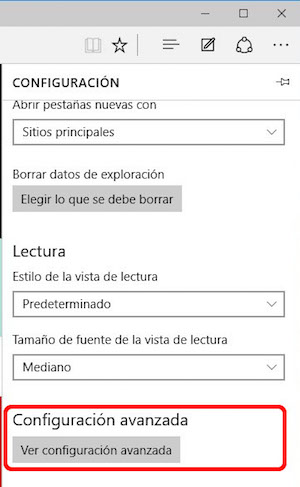
Nos desplazamos a lo largo de las configuraciones y seleccionamos; Agregar nuevo. Dependiendo de nuestro sistema operativo y la versión del navegador que tengamos, es posible que tengamos que hacer clic directamente en la opción de; cambiar motor de búsqueda.
Haga clic en Google y seleccionamos; Agregar como predeterminado. Y ahí lo tenemos, hemos cambiado nuestro motor de búsqueda por defecto de Bing a Google.
Usando un buscador privado
Los reportes informan que una de las principales quejas de los usuarios dentro de Microsoft Edge, era precisamente que no se podía cambiar el motor de búsqueda por defecto. Algo que en las versiones de pruebas no se encontraba disponible. Sin embargo, con las nuevas actualizaciones, este navegador que sustituye a Internet Explorer, se ha transformado en uno cada vez más amigable de cara a los usuarios. En donde la personalización y velocidad han sido las principales novedades en las que Micrososft se ha centrado. Por lo que si dejamos de usar este navegador, ahora sería una buena idea para volver a probarlo.



Comentarios
Publicar un comentario